Comment trouver du texte dans le corps de l'e-mail ouvert dans Outlook?
Lorsque vous recevez un e-mail avec un long corps mais que vous avez juste besoin de connaître certaines informations importantes de cet e-mail, telles que la quantité du produit, la liste des commandes, etc., existe-t-il un moyen efficace de récupérer immédiatement le contenu spécifique, sauf pour la navigation tout l'e-mail? En fait, Outlook vous fournit la fonction Rechercher et remplacer pour trouver facilement tout le texte spécifié dans le corps de l'e-mail ouvert dans Outlook. Cet article vous montrera des informations détaillées sur l'utilisation de cette fonction de recherche et de remplacement dans Outlook.
Rechercher du texte dans le corps de l'e-mail ouvert dans Outlook
- Automatisez l'envoi d'e-mails avec CC / BCC automatique, Transfert automatique par des règles ; envoyer Réponse automatique (Out of Office) sans nécessiter de serveur Exchange...
- Recevez des rappels comme Avertissement BCC lorsque vous répondez à tous alors que vous êtes dans la liste BCC, et Rappeler en cas de pièces jointes manquantes pour les pièces jointes oubliées...
- Améliorez l'efficacité de la messagerie avec Répondre (à tous) avec pièces jointes, Ajouter automatiquement un message d'accueil ou une date et une heure dans la signature ou l'objet, Répondre à plusieurs e-mails
- Rationalisez l'envoi d'e-mails avec Rappel des e-mails, Outils de fixation (Tout compresser, Tout enregistrer automatiquement...), Supprimer les doublonset Rapport rapide
 Rechercher du texte dans le corps de l'e-mail ouvert dans Outlook
Rechercher du texte dans le corps de l'e-mail ouvert dans Outlook
1. Sélectionnez et ouvrez le message électronique à partir duquel vous souhaitez rechercher un texte spécifique.
2. dans le Message fenêtre, veuillez cliquer sur le Trouvez bouton dans le Montage groupe. Voir la capture d'écran:
Ou vous pouvez appuyer sur le F4 touche du clavier pour activer Rechercher et remplacer boite de dialogue.
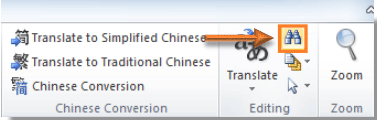
3. dans le Rechercher et remplacer boîte de dialogue, veuillez saisir les textes que vous souhaitez trouver dans le Trouvez ce que champ sous Trouvez languette. Et puis cliquez sur le Trouver Suivant .
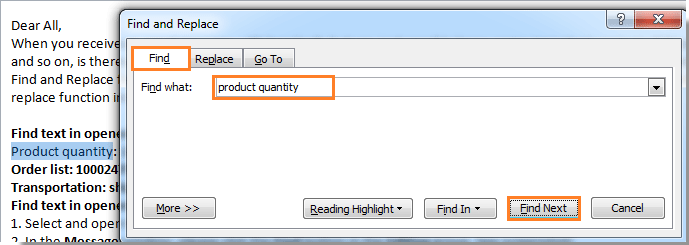
4. Après avoir cliqué sur le Trouver Suivant bouton, les textes que vous avez spécifiés et qui existent dans le corps de l'e-mail seront sélectionnés immédiatement.
5. S'il y a plusieurs textes identiques dans le corps de l'e-mail et que vous souhaitez les découvrir tous en même temps, veuillez cliquer sur Point culminant de la lecture > Tout mettre en évidence dans les Rechercher et remplacer boite de dialogue.
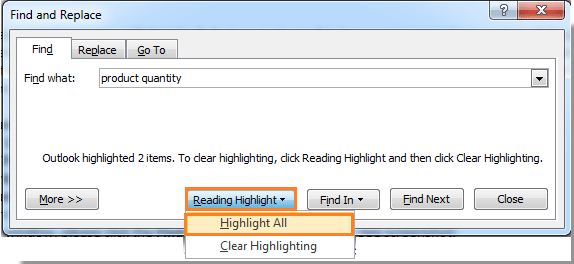
Ensuite, vous pouvez voir tous les textes pertinents sont mis en évidence. Voir la capture d'écran:
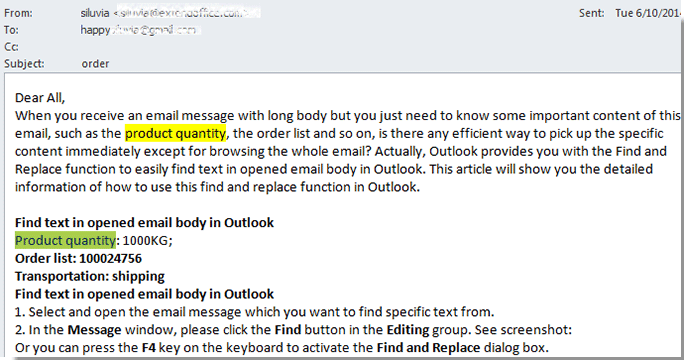
Meilleurs outils de productivité bureautique
Kutools for Outlook - Plus de 100 fonctionnalités puissantes pour booster votre Outlook
🤖 Assistant de messagerie IA: E-mails professionnels instantanés avec la magie de l'IA : un clic pour des réponses géniales, un ton parfait, une maîtrise multilingue. Transformez l’emailing sans effort ! ...
📧 Email Automation: Absent du bureau (disponible pour POP et IMAP) / Programmer l'envoi d'e-mails / Auto CC/BCC par règles lors de l'envoi d'un e-mail / Transfert automatique (règles avancées) / Ajouter un message d'accueil automatique / Divisez automatiquement les e-mails multi-destinataires en messages individuels
(I.e. Email Management: Rappel facile des e-mails / Bloquer les e-mails frauduleux par sujets et autres / Supprimer les e-mails en double / Recherche Avancée / Consolider les dossiers
(I.e. Pièces jointes Pro: Sauvegarde par lots / Détachement par lots / Compression par lots / Enregistrement automatique / Détachement automatique / Compression automatique
???? Magie de l'interface: 😊Plus d'émojis jolis et cool / Boostez votre productivité Outlook avec des vues à onglets / Réduire Outlook au lieu de fermer
???? Merveilles en un clic: Répondre à tous avec les pièces jointes entrantes / E-mails anti-hameçonnage / 🕘Afficher le fuseau horaire de l'expéditeur
👩🏼🤝👩🏻 Contacts et calendrier: Ajouter par lots des contacts à partir des e-mails sélectionnés / Diviser un groupe de contacts en groupes individuels / Supprimer les rappels d'anniversaire
infos Caractéristiques 100 Attendez votre exploration ! Cliquez ici pour en savoir plus.

